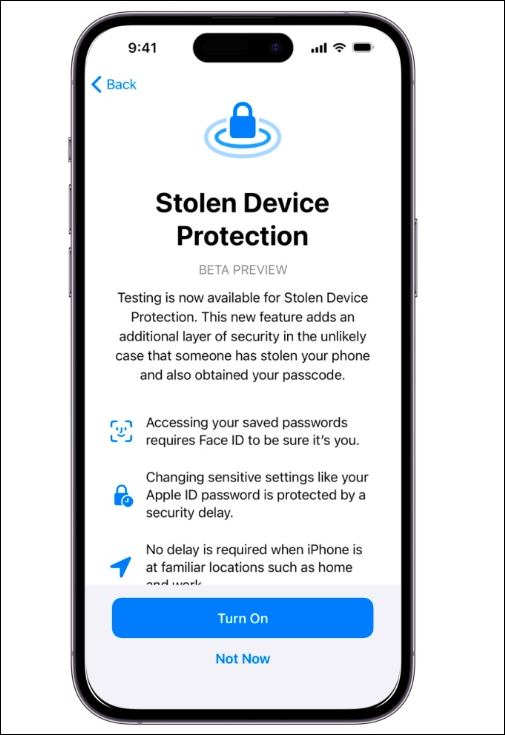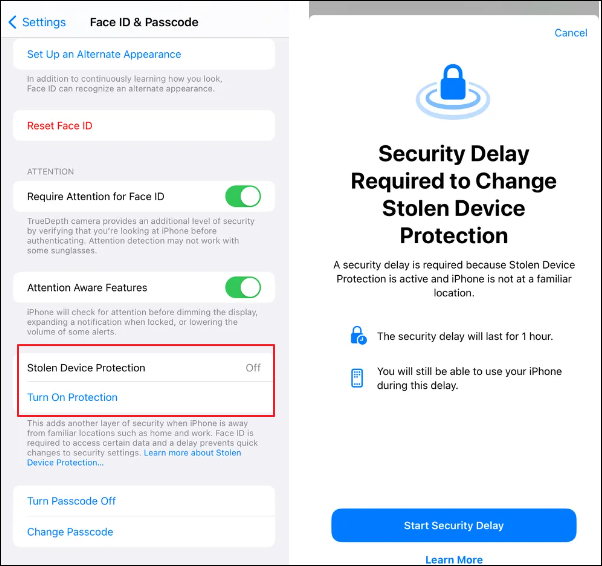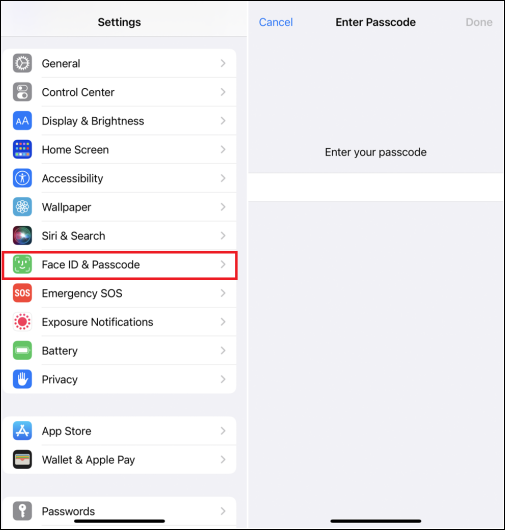Zusammenfassung:
Apples neuer Schalter 'Schutz vor gestohlenen Geräten' ist standardmäßig deaktiviert. Um Ihr iPhone zu schützen, müssen Sie möglicherweise den Schutz vor gestohlenen Geräten aktivieren. In diesem Beitrag erfahren Sie, wie Sie den Schutz vor gestohlenen Geräten auf Ihrem iPhone aktivieren.
- Hauptinhalt:
- Teil 1. Was ist der Schutz vor gestohlenen Geräten und wie funktioniert er?
- Teil 2. So aktivieren Sie den Schutz vor gestohlenen Geräten [Schritt für Schritt]
- Teil 3. So deaktivieren Sie den Schutz vor gestohlenen Geräten
- Teil 4. So deaktivieren Sie den Schutz gestohlener Geräte ohne Apple-ID
- Abschluss
Das neue iOS 17.3 bringt neben der Behebung von Fehlern auf Ihren Geräten leistungsstarke neue Funktionen mit sich. Das Debüt von iOS 17.3 bedeutet, dass iOS seine Sicherheitsleistung auf ein höheres Niveau gebracht hat. Eines der auffälligsten Features ist der Schutz vor gestohlenen Geräten.
Der Schutz vor gestohlenen Geräten soll einen weiteren Sicherheitsschutz für Ihr iPhone bieten. Möchten Sie die neue Funktion des neuen iOS 17.3 erkunden? In diesem Beitrag erklären wir Ihnen Schritt für Schritt , wie Sie den Schutz vor gestohlenen Geräten aktivieren . Dies ist auch eine vollständige Anleitung zum Schutz vor gestohlenen Geräten.
Teil 1. Was ist der Schutz vor gestohlenen Geräten und wie funktioniert er?
Der Schutz vor gestohlenen Geräten ist eine neue Funktion, die mit iOS 17.3 eingeführt wurde. Es fügt Ihrem iOS-Gerät eine neue Sicherheitsbeschränkung hinzu. Der Zweck dieser Funktion besteht darin, Ihr Konto und Ihre persönlichen Daten zu schützen, falls Ihr iPhone gestohlen wird. Wenn Ihr iPhone eingeschaltet ist und sich nicht an einem vertrauten Ort befindet, z. B. zu Hause oder im Büro, sind für den Zugriff auf einige Funktionen zusätzliche Sicherheitsmaßnahmen erforderlich. Diese vertrauten Standorte werden von Ihnen festgelegt und erfordern, dass Sie die Standortdienste immer aktivieren.
🎈Wie funktioniert der Schutz vor gestohlenen Geräten?
Der wichtigste Kern des Schutzes gestohlener Geräte ist die biometrische Identifizierung. Wenn sich Ihr iPhone nicht an einem vertrauten Ort befindet, benötigen Sie eine biometrische Verifizierung (Touch ID oder Face ID), um einige Aktionen ausführen zu können:
- Deaktivieren Sie den Verloren-Modus
- Erstellen Sie eine neue Apple Card
- Sehen Sie sich die virtuelle Kartennummer Ihrer Apple Card an
- Alle Inhalte und Einstellungen löschen (iPhone in den Einstellungen auf Werkseinstellungen zurücksetzen)
- Durchsuchen und verwenden Sie gespeicherte Passwörter im Schlüsselbund
- Führen Sie einige Aktionen in Wallet aus (Apple Cash- oder Sparüberweisungen).
- Verwenden Sie einige Zahlungsmethoden, die in Safari für „AutoFill“ gespeichert sind
- Verwenden Sie Quick Start, um ein neues Gerät einzurichten
![Schutz vor gestohlenen Geräten]()
Teil 2. So aktivieren Sie den Schutz vor gestohlenen Geräten [Schritt für Schritt]
Jetzt kennen Sie die leistungsstarke Funktion des Schutzes vor gestohlenen Geräten. In diesem Teil besprechen wir Schritt für Schritt, wie Sie den Schutz vor gestohlenen Geräten auf Ihrem iPhone oder iPad aktivieren. Zunächst müssen Sie sicherstellen, dass auf Ihrem Gerät iOS 17.3 oder neuer ausgeführt wird. Ist dies nicht der Fall, können Sie Ihr iPhone auf das neueste iOS 17 aktualisieren.
📱So überprüfen Sie Ihre iOS-Version:
- Gehen Sie zu Einstellungen > Allgemein > Software-Update.
Hier sind die Schritte zum Aktivieren des Schutzes vor gestohlenen Geräten.
Schritt 1. Öffnen Sie Ihr iPhone oder iPad und gehen Sie zur App „Einstellungen“.
Schritt 2. Scrollen Sie nach unten, um auf die Option „Face ID & Passcode“ zu tippen.
Schritt 3. Geben Sie Ihren Passcode ein, um auf diesen Dienst zuzugreifen.
Schritt 4. Scrollen Sie auf dem Bildschirm nach unten, um „Schutz vor gestohlenen Geräten“ zu finden.
Schritt 5. Tippen Sie auf „Schutz aktivieren“.
Schritt 6. Die Seite „Schutz vor gestohlenen Geräten“ wird angezeigt.
Schritt 7. Beginnen Sie mit der Einrichtung der Sicherheitsverzögerung, indem Sie den Anweisungen auf dem Bildschirm folgen.
![Schutz vor gestohlenen Geräten eingerichtet]()
So richten Sie die bekannten Standorte auf Ihrem iPhone ein.
Schritt 1. Öffnen Sie Ihr iOS-Gerät und gehen Sie zur Karten-App.
Schritt 2: Klicken Sie auf das Home-Symbol.
Schritt 3. Tippen Sie auf der neuen Kontaktkartenseite auf „Meine Kontaktkarte öffnen“.
Schritt 4. Tippen Sie auf „Adresse hinzufügen“, um Ihren Wohn- oder Bürostandort hinzuzufügen.
Wenn Sie mehr über die Verwendung des Schutzes vor gestohlenen Geräten erfahren möchten, können Sie sich einen Apple-Leitfaden zum Schutz vor gestohlenen Geräten ansehen.
Teil 3. So deaktivieren Sie den Schutz vor gestohlenen Geräten
Obwohl diese Funktion einen zusätzlichen Schutz für iOS-Geräte bietet, müssen Sie diesen Dienst manchmal deaktivieren. Oder Sie haben das Gefühl, dass dieser Dienst Sie stört, insbesondere wenn Sie sich an einem unbekannten Ort befinden und es mühsam sein wird, Ihr Apple-ID-Passwort zu ändern. An dieser Stelle können Sie den Schutz vor gestohlenen Geräten deaktivieren. Befolgen Sie bei Bedarf die folgenden Schritte.
Schritt 1. Gehen Sie zur App „Einstellungen“.
Schritt 2. Tippen Sie auf „Face ID & Passcode“.
Schritt 3: Geben Sie Ihren Bildschirmpasscode ein, um sich anzumelden.
![Face ID und Passcode in den Einstellungen]()
Schritt 4. Scrollen Sie nach unten, um „Schutz vor gestohlenen Geräten“ zu finden.
Schritt 5: Tippen Sie auf , um den Schutz vor gestohlenen Geräten zu deaktivieren.
Schritt 6. Später wird der Schutz vor gestohlenen Geräten auf Ihrem Gerät deaktiviert.
📝 Hinweis: Wenn Sie versuchen, den Schutz vor gestohlenen Geräten außerhalb eines vertrauten Bereichs zu deaktivieren, kommt es zu einer Sicherheitsverzögerung, bevor die Funktion möglicherweise deaktiviert wird.
Teil 4. So deaktivieren Sie den Schutz gestohlener Geräte ohne Apple-ID
Aus bestimmten Gründen können Sie den Schutz vor gestohlenen Geräten möglicherweise nicht deaktivieren. Wenn Sie beispielsweise die biometrische Verifizierung verwenden möchten, sind Face ID und Touch ID nicht verfügbar. Sie können Ihr Apple-ID-Passwort aufgrund eines Fehlers in der Sicherheitsverzögerung nicht ändern. Oder Sie erinnern sich einfach nicht an Ihren Apple-ID-Passcode. Egal was der Grund ist, EaseUS MobiUnlock kann Ihnen dabei helfen, den Schutz vor gestohlenen Geräten zu umgehen. EaseUS MobiUnlock ist ein professioneller iPhone-Entsperrer, der Ihnen bei der Behebung von iPhone-Problemen wie „iPhone nicht verfügbar “, „iPhone deaktiviert“ und „Sicherheitssperre“ hilft.
Wenn Sie den Schutz vor gestohlenen Geräten nicht deaktivieren können, kann Ihnen EaseUS MobiUnlock dabei helfen, die Apple-ID ohne Passcode zu entfernen. Später können Sie sich erneut mit Ihrer Apple-ID anmelden oder eine neue erstellen.
Erinnerung : Bevor Sie beginnen, stellen Sie sicher, dass Sie die Zwei-Faktor-Authentifizierung für Ihre Apple-ID aktiviert haben. Wenn Sie jemals eine Bildschirmsperre für Ihr Gerät eingerichtet haben, stellen Sie sicher, dass Sie sich den Passcode merken, da Sie diesem Computer auf Ihrem Gerät vertrauen müssen.
Schritt 1. Starten Sie EaseUS MobiUnlock auf Ihrem Computer und schließen Sie Ihr iPhone oder iPad an. Wählen Sie auf der Startseite dieses Programms „Apple ID entfernen“.
Schritt 2. Anschließend beginnt unser Programm mit der Erkennung Ihres Geräts. Sobald Ihr Gerät erkannt wurde, klicken Sie auf „Start“, um fortzufahren. Anschließend müssen Sie eine Firmware herunterladen. Sobald die Firmware fertig ist, klicken Sie auf „Jetzt entsperren“.
Schritt 3. Es erscheint ein Warnbildschirm, in dem Sie aufgefordert werden, die erforderlichen Informationen einzugeben. Fahren Sie fort, indem Sie die benötigten Daten eingeben und dann auf die Schaltfläche „Entsperren“ klicken.
Schritt 4. Warten Sie, bis Ihre Apple-ID entfernt wurde. Anschließend können Sie mit einer neuen Apple-ID wieder auf Ihr Gerät zugreifen.
Abschluss
Die neue Funktion zum Schutz gestohlener Geräte in iOS 17.3 bietet einen höheren Sicherheitsschutz. Dieser Artikel enthält eine vollständige Anleitung zum Schutz vor gestohlenen Geräten. Sie wissen jetzt, wie es funktioniert und wie Sie den Schutz vor gestohlenen Geräten auf Ihrem iPhone aktivieren. Zusammenfassend können Sie die einfachen Schritte befolgen, um den Schutz vor gestohlenen Geräten zu aktivieren:
- Einstellungen > Gesichts-ID und Passcode > Passcode > Schutz aktivieren
Wenn Sie den Schutz vor gestohlenen Geräten deaktivieren müssen, können Sie ihn auf ähnliche Weise deaktivieren. Wenn Sie Probleme mit Ihrer Face ID oder Touch ID haben, wird empfohlen, EaseUS MobiUnlock zu verwenden, um Ihr Apple ID-Konto von Ihrem iPhone zu entfernen.
Teilen Sie diesen Beitrag mit Ihren Freunden, wenn Sie ihn hilfreich finden!